谷歌浏览器怎么长截图
谷歌浏览器怎么长截图?截图功能是我们上网会经常使用到的一项功能技巧,当我们用谷歌浏览器浏览到喜欢的内容却无法下载的时候,就可以使用长截图功能满足我们的要求。今天这篇文章就是来教大家谷歌浏览器长截图技巧,喜欢的小伙伴快来和小编一起了解吧。

1、打开chrome浏览器,依次点击右上角“更多>更多工具>开发者工具”。(如图所示)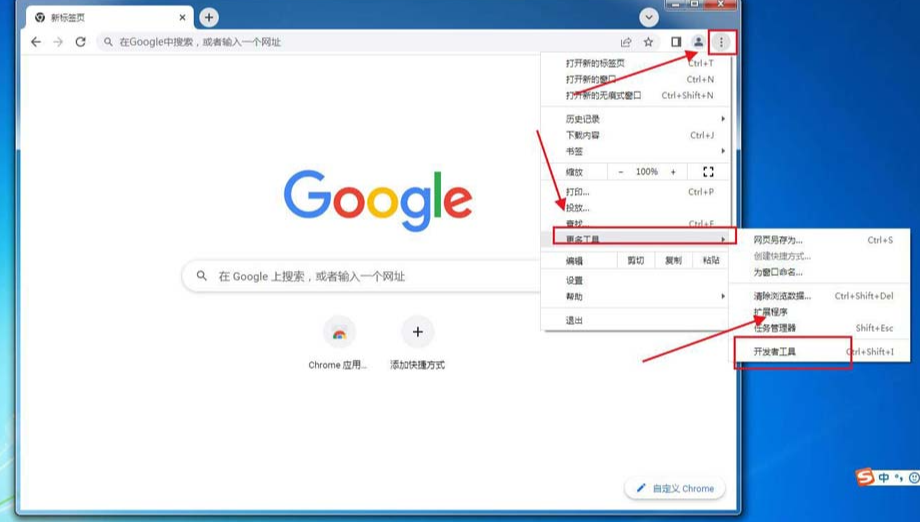
2、在开“开发者工具”页面按下快捷键“Ctrl+Shift+P”调出搜索框。(如图所示)
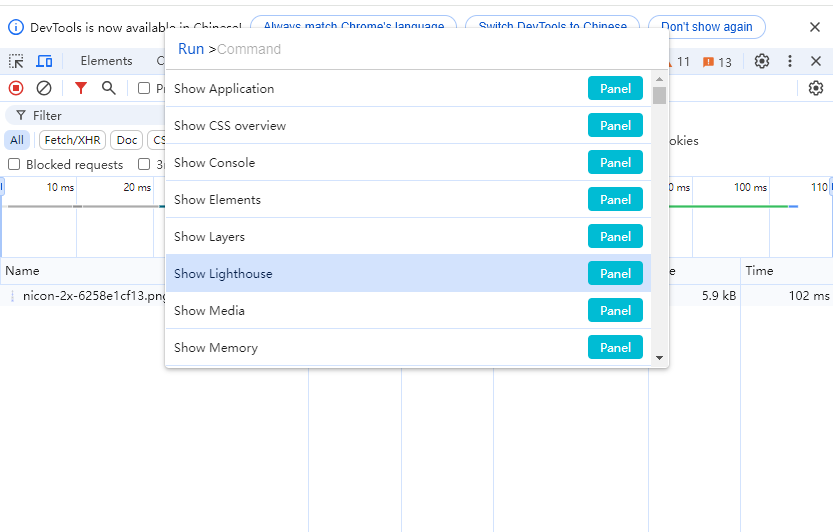
3、在搜索框中输入“full”,点击下面搜索结果中的“Screenshot capture full size screenshot ”。(如图所示)

4、打开“下载内容”就可以看到一个图片文件,这就是整个网页的长截图,双击即可打开查看。(如图所示)
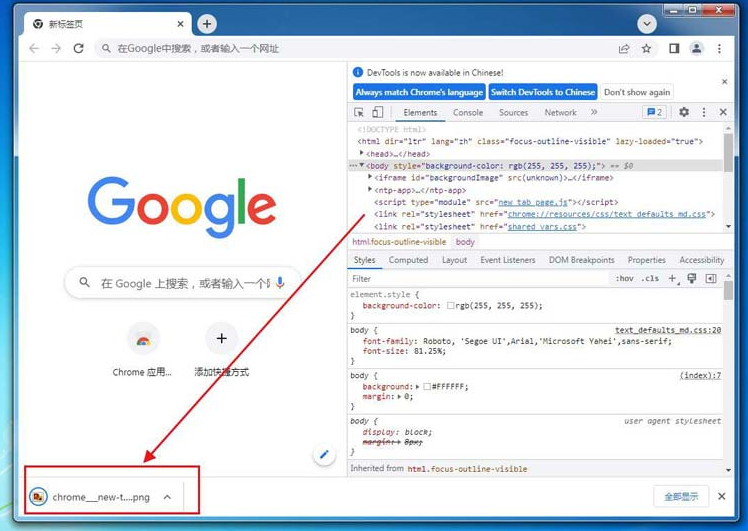
以上就是本期分享的【谷歌浏览器怎么长截图?谷歌浏览器长截图技巧】全部内容,更多精彩资讯请期待下期分享。
